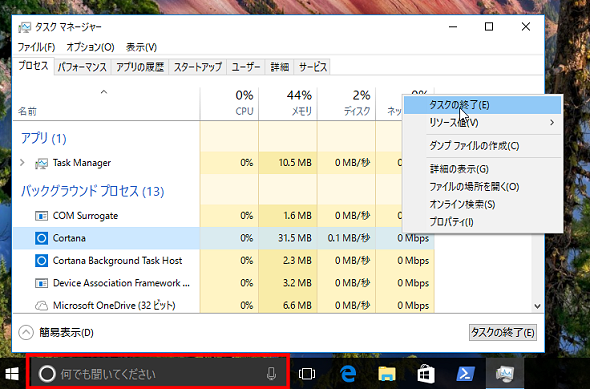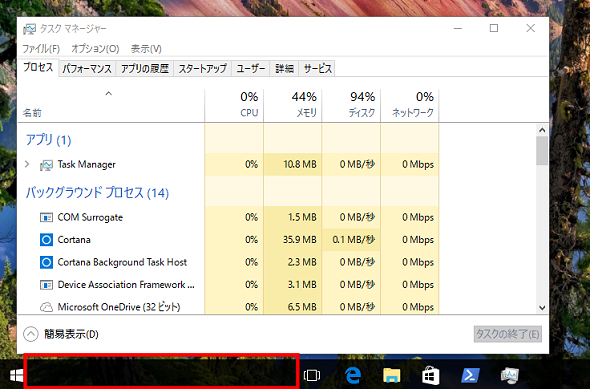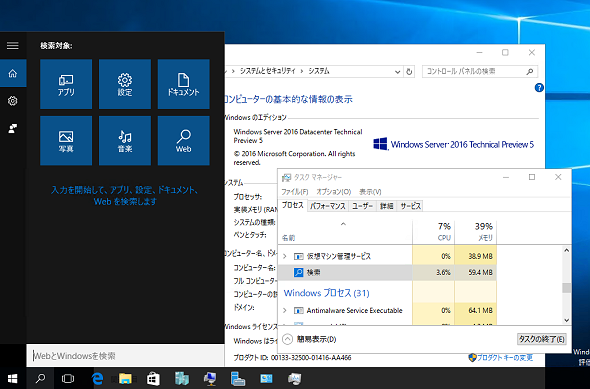Windows 10 Anniversary Updateで「コルタナ」をオフにする方法:その知識、ホントに正しい? Windowsにまつわる都市伝説(64)(2/2 ページ)
2015年7月のWindows 10のリリースから1年、2回目の機能アップグレード「Windows 10 Anniversary Update」がリリースされました。パーソナルアシスタント「Cortana(コルタナ)」もいろいろな意味でパワーアップしました。そう、“いろいろな意味”で……。
「タスクマネージャー」に残るコルタナの亡霊
実は、コルタナをオフにしても、コルタナのプロセスは引き続きバックグラウンドで動作し続けています。「タスクマネージャー」を開くと、「Cortana」というバックグラウンドタスクがまだ動いているのに気が付くでしょう。
このバックグラウンドタスクの詳細(プロセス)を確認すると、ファイル名「C:\Windows\SystemApps\Microsoft.Windows.Cortana_cw5n1h2txyewy\SearchUI.exe」、ファイルの説明「Search and Cortana application」となっています。
実は、Windows 10のコルタナは、Windowsの検索機能に統合されており、ビルトインの「Microsoft.Windows.Cortana_cw5n1h2txyewy」アプリが提供しています。バックグラウンドタスク「Cortana」を強制終了すると、ほんの一瞬ですが検索ボックスが消えます。その後、バックグラウンドタスク「Cortana」は自動回復し、再び、検索ボックス(コルタナが有効な場合はコルタナのUI)が復活します(画面5、画面6)。
コルタナをオフにしてもタスクマネージャーに「Cortana」タスクが残るというのは「コルタナの亡霊」のようにも見えますが、コルタナの機能を含まない検索機能が生きていることを示しているにすぎません。バックグラウンドタスク「Cortana」を消すにはどうしたらよいのか、なんて悩む必要はないのです。
ところで、コルタナをサポートしていない、Windows 10 Enterprise 2015 LTSBや、開発中のWindows Server 2016 Technical Preview 5では、同じタスクが「検索」という名前でタスクマネージャーに表示されます(画面7)。
お任せ設定はより簡単に、カスタマイズはより面倒に
これは筆者のWindows 10に対する印象ですが、Windows 10の機能や設定では、マイクロソフトが推奨する方法をそのまま利用すると簡単ですが、自分色にカスタマイズするのは手間が掛かるという感じです。この傾向は、機能アップグレードを経るごとに強まっているようです。
コルタナをスイッチで簡単にオン/オフできなくなったのはその1つ。コルタナを使うのであれば問題になりませんが、使わない、使いたくないという場合は、簡単にはいきません。
Windows Updateもそうです。これまでのWindows 10では「詳細オプション」の「更新プログラムのインストール方法を選ぶ」で、「自動(推奨)」と「再起動の日時を設定するように通知する」の2つから選択できました。Windows 8.1以前と比べると選択肢はかなり少なくなりましたが、Windows 10 Anniversary Updateでは選択肢そのものが標準のUIから削除されました。こちらもポリシー設定によるカスタマイズは引き続き可能ですが、手間が掛かります。そして、Windows 10 Homeはカスタマイズしようがありません。
Windows 10になって設定のUIや仕様が激しく変化するようになった気がします。今回、説明したことも、将来の更新プログラムや機能アップグレードでまた変わってしまうかもしれないのであしからず。
筆者紹介
山市 良(やまいち りょう)
岩手県花巻市在住。Microsoft MVP:Cloud and Datacenter Management(Oct 2008 - Sep 2016)。SIer、IT出版社、中堅企業のシステム管理者を経て、フリーのテクニカルライターに。マイクロソフト製品、テクノロジーを中心に、IT雑誌、Webサイトへの記事の寄稿、ドキュメント作成、事例取材などを手掛ける。個人ブログは『山市良のえぬなんとかわーるど』。
Copyright © ITmedia, Inc. All Rights Reserved.